4 Создание поверхностей
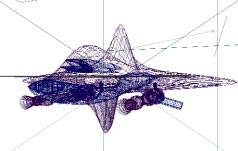
В этой главе Вы научитесь создавать поверхности на основе кривых, используя средства, которые предоставляет Maya. Будут рассмотрены следующие темы:
- Revolving surfaces (Поверхности вращения)
- Lofting curves and surfaces (Лофтинг кривых и поверхностей)
- Creating planar surfaces (Создание плоских поверхностей)
- Extruding surfaces (Экструзия (выдавливание) поверхностей)
- Birail Tools (Двурельсовые средства)
- Creating boundary surfaces (Создание ограниченных поверхностей)
- Square tool (“Квадрат”)
- Beveling surfaces (Скос поверхностей)
Revolving surfaces (Поверхности вращения)
Чтобы создать поверхность путем вращения кривой-профиля относительно оси, используйте пункт Revolve меню Surfaces. В качестве профиля может быть выбрана любая кривая: свободная, лежащая на поверхности, изопарма, граница среза. При создании поверхности вращения Вы можете выбрать, вращать кривую на полную окружность, или нет. Величину дуги вращения Вы можете выбрать любой. Например, при создании полуокружности надо задать 180 градусов. Кривая может вращаться как в положительном, так и в отрицательном направлении, но максимально на 360 градусов.
Пример вращения кривой для создания поверхности:
1. Нарисуйте кривую в видовом окне front так, чтобы она была перпендикулярна поверхности “земли” в видовом окне perspective.
Эта кривая будет профилем создаваемой поверхности.

2. Оставив кривую выделенной, выберите пункт Revolve в меню Surfaces, чтобы построить поверхность.
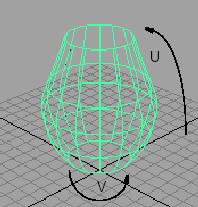
Совет
По умолчанию, все кривые вращаются на 360 градусов относительно мировой оси Y. Параметр U имеет направление, определяемое оригинальной кривой. Направление параметра V определяется направлением вращения.
Убедитесь, что история создания включена перед созданием поверхности, если вы хотите использовать Show Manipulator для редактирования получившейся поверхности.
Подробности использования см. в книге Использование Maya: Основы.
3. Когда поверхность создана, история узла активна. Нажмите кнопку Show Manipulator, чтобы появился манипулятор вращения. Если Вы хотите отредактировать кривую позже, используйте список каналов (Channel Box). Можно исправить параметры вращения, используя редактор атрибутов (Attribute Editor).
Использование манипуляторов вращения
Манипулятор вращения содержит объекты управления положением и направлением оси вращения, а также углом вращения.
Использование манипуляторов оси
Нажмите кнопку Show Manipulator перед или после создания фигуры вращения, чтобы увидеть манипуляторы вращения.
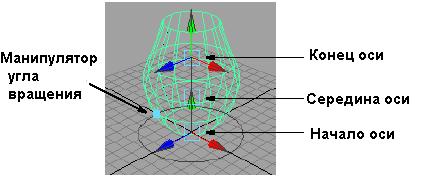
Перемещайте манипуляторы, чтобы поменять направление оси вращения интерактивно или введите координаты вектора оси X, Y, и Z в окне настроек, списке каналов (Channel Box), или редакторе атрибутов (Attribute Editor).
Совет
Если Вы перемещаете концевые точки оси, направление оси меняется. Однако если Вы перемещаете среднюю точку оси, меняется только радиус вращения.
Чтобы переместить ось, ее начальную или конечную точку точно в заданное место, используйте режим привязки. Кнопки режимов привязки размещены на статус-строке (Status Line).
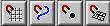
На рисунке показано, что происходит с поверхностью при перемещении манипуляторов оси.

Использование манипулятора угла вращения
Чтобы изменить угол вращения кривой, перемещайте соответствующий манипулятор. Можно изменить параметры кривой, используя список каналов (Channel Box). Для данного манипулятора режим привязки не используется..

|